DoctorFXの導入・設定マニュアル

DoctorFX/DoctorFX Pro の導入および設定方法について解説いたします。難しいことはありませんので、一つ一つ順番に進めていきましょう。
DoctorFXとDoctorFX Proは、EA(自動売買プログラム)自体は同じものですので、以降はDoctorFXとして説明していきます。
DoctorFXとDoctorFX Proの違いは?
DoctorFXの参加方法
目次
DoctorFXをダウンロードする
申し込みをいただいたメールアドレスに、DoctorFXのダウンロードリンクをお送りしますので、EAファイルのダウンロードを行ってください。
メールに記載のリンクをクリックすると下記の画面に飛びますので、パスワードを正しく入力して「送信」ボタンをクリックしてください。
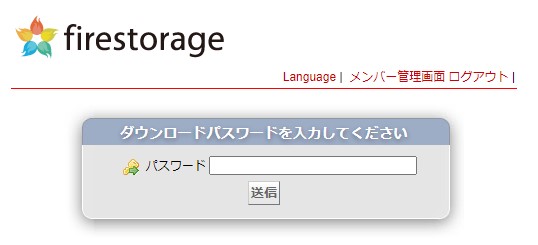
こちらの画面に飛びますので、リンク部分をクリックしていただくとダウンロードが完了します。
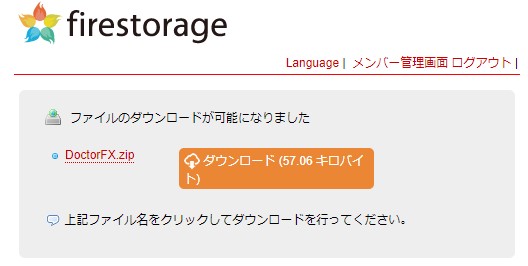
ダウンロードが完了するとブラウザの下にダウンロードしたファイルが表示されるので、クリックしてください。
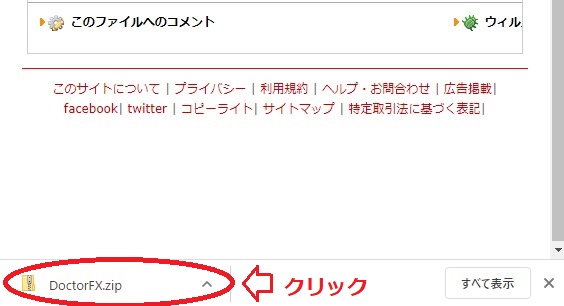
(Google クロームの例を表示しています。ブラウザによって表示が異なります)
下の画面が出てきますので、「すべて展開」のアイコンをクリックしてください。
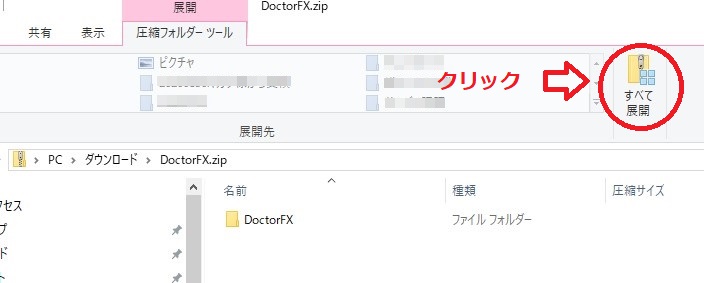
次の画面で「展開」のアイコンをクリ
ック
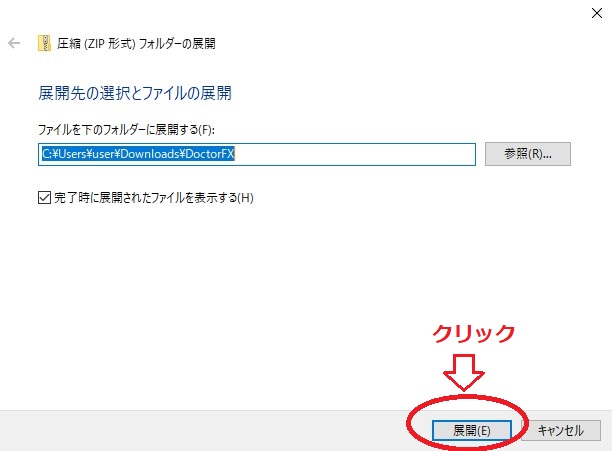
以下の状態になれば、DoctorFXのダウンロードは完了です。おつかれさまでした。
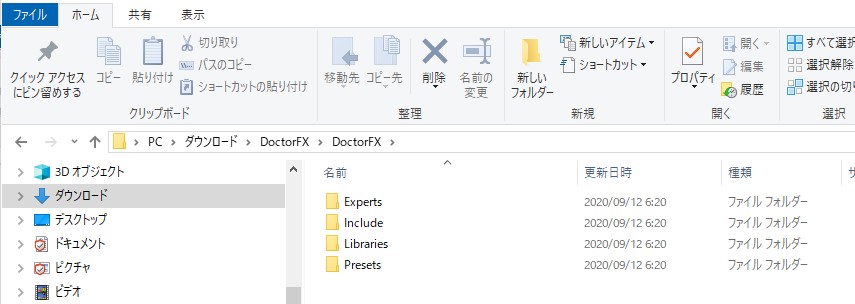
DoctorFXをMT4(メタトレーダー)に設置する
DoctorFXのダウンロードが完了したら、次にMT4(メタトレーダー)にEAファイルをセットしていきます。
導入したいメタトレーダーの画面左上の「ファイル」→「データフォルダを開く」をクリックします。
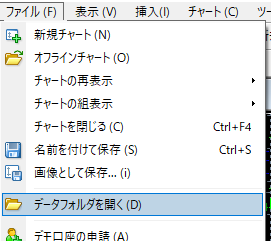
メタトレーダーのデータフォルダが開きますので、その中の「MQL4」フォルダをクリックして開いてください。
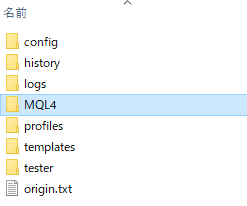
MQLフォルダ内にたくさんフォルダがありますが、先程ダウンロードしたDoctorFXのファイルをMQLフォルダに格納していきます。
(格納先がそれぞれ決まっています。すべて正確に格納しないと正常に動作しないので、ゆっくり確実に作業していただきますようお願いします。)
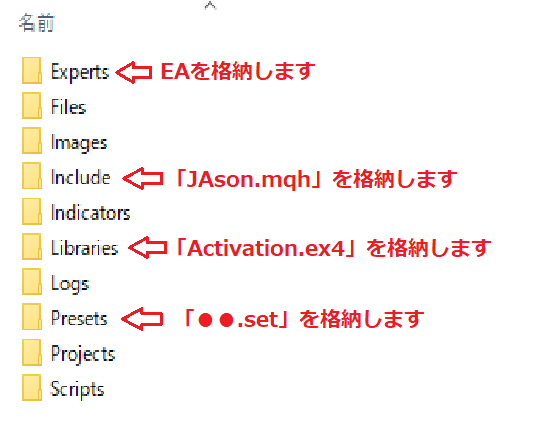
わかりやすい動画マニュアルを作成しましたので、こちらもご覧いただきますようお願いします。
すべてのファイルを格納できたら、フォルダを閉じてメタトレーダーを終了/再起動します。
再起動後のメタトレーダーのナビゲーター画面にDoctorFX/DoctorFX Proが表示されていればOKです。
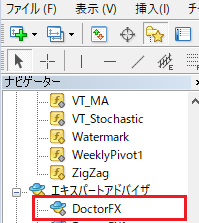
DoctorFXをチャートにセットして自動売買開始
自動売買をしたい通貨ペアのチャートを開き、DoctorFXを適用して自動売買をスタートしましょう。
スタートまでの手順を動画にしていますので、まずはチェックしてください。
適用したい通貨ペアのチャートを開き、DoctorFXをドラッグ&ドロップしてください。
このような画面が開きますので、全般タブをクリック。
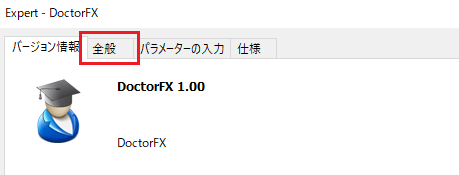
下図の画面が開きますので、この画面と同じ状態にしてください。
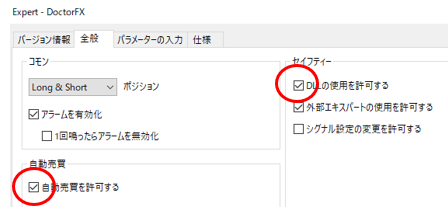
特に、「自動売買を許可する」「DLLの使用を許可する」は忘れずにチェックをつけてください。
次に、パラメーターの入力タブをクリックしてください。
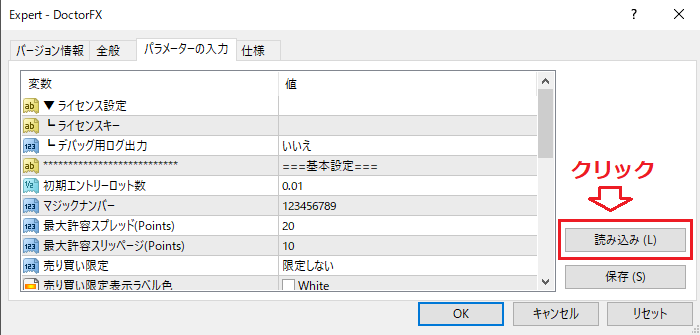
パラメータの入力画面が開いたら、画面右下の「読み込み」ボタンをクリック。
Presetsというフォルダが開きます。ここでは、低資金から低リスクでスタートできるパラメータ設定が保存されていますので、チャートと同じ通貨ペアのファイルを選択してください。
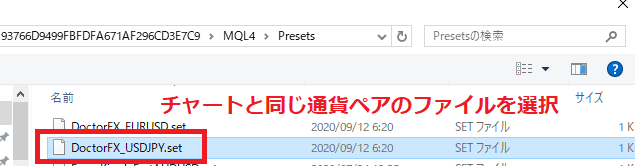
ドル円のチャートにDoctorFXをセットする場合は、同じ通貨ペアが記載されている方を選択します。
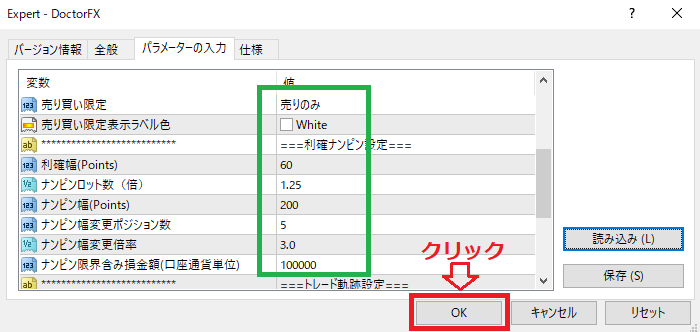
こちらの画面でパラメータ設定を確認した後、OKボタンをクリックします。

このようになっていれば完了です。ドル円は「売りのみ」の設定にしているのでその旨が表示されています。
確認していただきたいポイントは、チャート画面右上のスマイルマークです。スマイルマークが出ていれば、自動売買が正常に稼働しています。
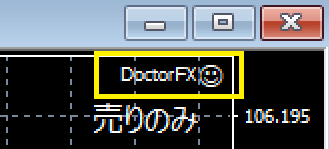
スマイルマークではないときは、自動売買が執行されません。以下に、症状別の対処法について記載しておきます。
怒った顔になっているとき
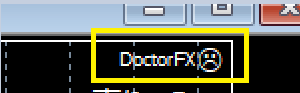
メタトレーダー上で自動売買を行う設定が漏れている場合にこのマークが表示されます。
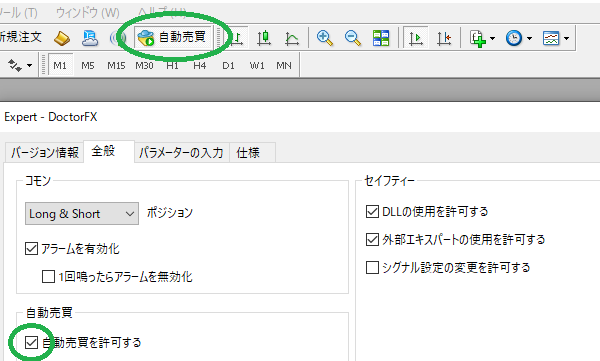
メタトレーダー画面上部の「自動売買」がオンになっていること、
また、DoctorFXの全般タブの「自動売買を許可する」にチェックが入っていることを確認してください。
マークが消えてしまうとき
口座の認証が機能していない場合、マーク自体が消えてしまいます。マークが消えているときには、自動売買は執行されません。
DoctorFXの利用の前提として、口座番号を登録して頂く必要があります。(勝手に稼働させることはできません。)
運営の登録確認ができているにもかかわらずマークが消えてしまう原因は、DoctorFXの導入がうまくできていない、または全般タブの「DLLの使用を許可する」のチェックが入っていないことです。
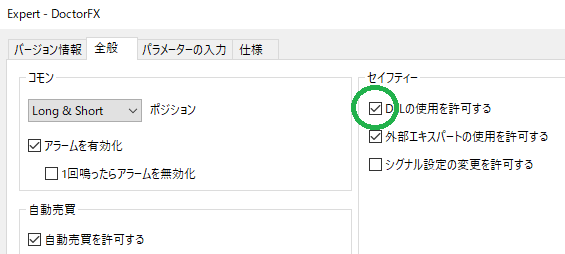
まず、全般タブの「DLLの使用を許可する」のチェックを確認してください。チェックがついているのにマークが消えてしまう場合は、DoctorFXの導入からやり直してください。
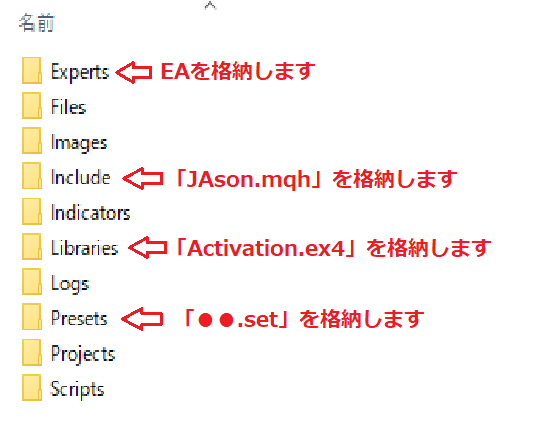
「Include」フォルダの JAson.mql
「Libraries」フォルダの Activation.ex4
が正しくセットされていないと、口座認証が機能せずDoctorFXが正常に動作しません。
- 登録口座ではない口座で動かしていないか?
- 導入時に適切にファイルをコピーしているか?(Activation.ex4 、JAson.mqhを忘れがち)
- EAをチャートにセットした際に、「DLLの使用を許可する」にチェックしたか?
15分足(推奨値)にセットして運用開始
DoctorFXは設定している時間足によって挙動が変化するプログラムです。時間足を短くするとハイリスク・ハイリターンの設定に、時間軸を長くするとローリスク・ローリターンの設定になります。
推奨値は15分足ですので、15分足をセットして運用を開始してください。

時間軸によって挙動が変化する理由
DoctorFXはナンピンを発動する際に、足の確定時に判定を行います。1分足の場合は毎分、5分足の場合は5分毎、時間足の場合は1時間毎にナンピン発動の判定を行います。
大きな為替相場の変動があった場合に、値幅だけでナンピンを発動してしまうと短時間のうちにたくさんポジションを抱え込んでしまい破綻につながる可能性が高まります。
DoctorFXは足の確定した時だけポジションを持ちますので、急騰・急落時にもポジションを抱え込んでしまうことはありませんし、時間足や4時間足などで設定することでさらにリスクを抑えて運用を行うことも可能な仕様となっています。
多通貨ペア運用の際、EAが動かないときは?
DoctoFX Proではたくさんの通貨ペアを同時にトレードすることで収益性を高めていくわけですが、マイナー通貨ペアにEAをセットしたのに全くトレードがされない場合があります。
EAに設定している最大許容スプレッドが対象通貨ペアのスプレッドよりも小さくなっているのが原因なので、パラメータの入力画面から許容スプレッドを変更してください。
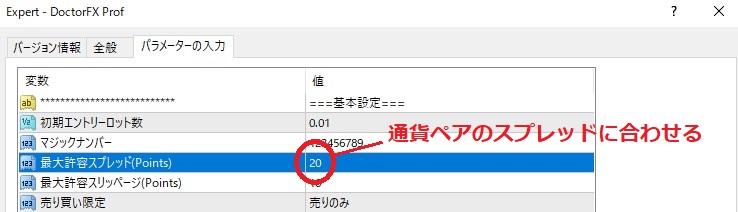
通貨ペアのスプレッドの確認方法
発注画面を開いていただき2つの価格が表示されているのですが、この差がスプレッドです。
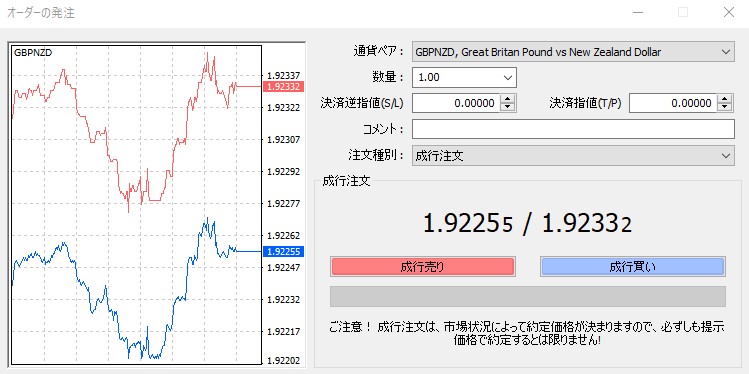
スプレッドは通貨ペアにより異なりますし、同じ通貨ペアでも早朝の流動性のない時間帯にはスプレッドが広がる傾向があります。
通貨ペアごとのスプレッドは、以下のXMのサイトからも確認することができます。
あまりにスプレッドが広い通貨ペアはできれば採用したくないので、5pips(50point)で収まる通貨ペアを取引対象通貨ペアとすると良いでしょう。(サンプル画像のGBPNZDは、約8pipsなのでNG)
Q&A
パラメータ設定を途中で変更することはできますか?
チャートにEAをセットした状態で、パラメータは変更することが可能です。決済指値のないタイプですから、利確幅の変更も可能です。
ただし、途中でパラメータを変更するとメンタルの悪影響が出てしまいますので、事前に資金管理を含めトレード方針を決めた上でトレードすることを推奨します。
両建てをうまく外す方法がありませんか?
ストッパー機能で損失拡大防止のために両建てを行いますが、両建てとなったポジションをうまく外して損失を回避できたらいいですよね。
「両建てを外す」ということは、裁量で片張りのポジションを持つことですから、結局のところ裁量トレードのスキルを使って外すほかないということになります。